Chưa có sản phẩm trong giỏ hàng.
Tin tức công nghệ
Cách tăng tuổi thọ pin laptop
Dưới đây là mọi thứ bạn cần biết để tối đa hóa khoảng thời gian giữa các lần đến ổ cắm điện.
Sử dụng Công cụ quản lý hiệu suất của Windows
Điểm dừng đầu tiên trong chuyến tham quan cải thiện thời lượng pin của chúng tôi là công cụ quản lý hiệu suất của Windows. Trong Windows 10, đó là một thanh trượt được truy cập từ biểu tượng pin trên thanh tác vụ. Trong Windows 11, bạn sẽ tìm thấy nó trong Cài đặt> Hệ thống> Nguồn & Pin> Chế độ Nguồn. Nó nhằm mục đích nhóm tất cả các cài đặt ảnh hưởng đến tuổi thọ pin thành một vài danh mục dễ hiểu.
Tìm địa chỉ sửa chữa thay thế Pin laptop vui lòng liên hệ: sửa laptop lấy ngay tại biên hòa

Đối với MacBook: Sử dụng Cài đặt pin trên macOS
Laptop Mac gần đây chạy các phiên bản cập nhật của macOS có điều khiển Chế độ năng lượng, tương tự như công cụ quản lý hiệu suất Windows được mô tả ở trên. Để mở nó, hãy nhấp vào biểu tượng kính lúp Spotlight ở góc trên bên phải của màn hình, tìm kiếm Trình tiết kiệm năng lượng, sau đó nhấp vào tab Pin.
Đóng ứng dụng và sử dụng chế độ trên máy bay
Nếu bạn dành nhiều thời gian làm việc với phích cắm, thì thói quen tốt là điều chỉnh việc sử dụng laptop của bạn theo những cách tiết kiệm pin hơn, chẳng hạn như bằng cách dán vào một ứng dụng tại một thời điểm và đóng mọi thứ khác khi bạn không sử dụng nó. Nó hơi giống như tắt đèn khi một căn phòng trống. Nếu bạn thường xuyên đi qua lại giữa nhà bếp và phòng đựng thức ăn, hoặc giữa Firefox và Microsoft Word, bằng mọi cách, hãy giữ cho cả hai bộ đèn (và ứng dụng) luôn bật (và mở). Nhưng nếu bạn chỉ đang nấu ăn hoặc chỉ xem video trên YouTube, bạn sẽ được phục vụ tốt nhất bằng cách tắt và đóng mọi thứ khác.
Đóng các ứng dụng cụ tiêu hao nhiều pin
Việc có nhiều ứng dụng và quy trình chạy trên hệ thống của bạn cùng lúc sẽ làm hao pin nhanh hơn và rất có thể bạn không chủ động sử dụng mọi thứ hiện đang chạy trên PC của mình. Trong Windows, ứng dụng Cài đặt là bước đầu tiên để tìm các chương trình tiêu hao năng lượng.
Lưu ý đến luồng không khí
Hầu hết các laptop hiện nay đều đi kèm với pin lithium-polymer ít cần bảo trì hơn nhiều so với pin của một thập kỷ trước, nhờ sự cải tiến phần mềm và phần sụn cũng như sự đổi mới trong chính công nghệ pin. Bạn không còn phải thực hiện xả đầy pin một cách thường xuyên để hiệu chỉnh, cũng như không phải lo lắng rằng việc xả hết pin sẽ làm hỏng laptop của bạn.
Theo dõi tình trạng pin của bạn
Tất cả các loại pin đều mất khả năng sạc theo thời gian và cuối cùng sẽ cần được thay thế. Kiểm tra sức khỏe của pin ngay bây giờ và sau đó luôn là một ý kiến hay. Trên laptop Apple MacBook, để xem liệu pin của bạn có sắp hết tuổi thọ hay không, hãy giữ phím Tùy chọn và nhấp vào biểu tượng pin trong thanh menu để hiển thị trạng thái pin. Nếu bạn thấy thông báo “Thay thế ngay bây giờ” hoặc “Pin dịch vụ”, có thể pin của bạn đang hoạt động thấp hơn nhiều so với dung lượng ban đầu.
Xem lại cài đặt quản lý pin
Một số laptop gần đây hiện có thể tự động theo dõi lịch sử nhiệt độ và kiểu sạc của pin. Thông qua phần mềm từ nhà sản xuất, thông tin này có thể được sử dụng để điều chỉnh việc sạc “đầy” để duy trì dưới 100% dung lượng của pin nếu bạn không thường xuyên sử dụng. (Giảm số chu kỳ sạc có thể giúp kéo dài tuổi thọ của pin.)
Quý khách tại Biên Hòa đang tìm kiếm nơi sửa chữa laptop uy tín tại biên hòa vui lòng nhaaos vào link liên hệ hệ.